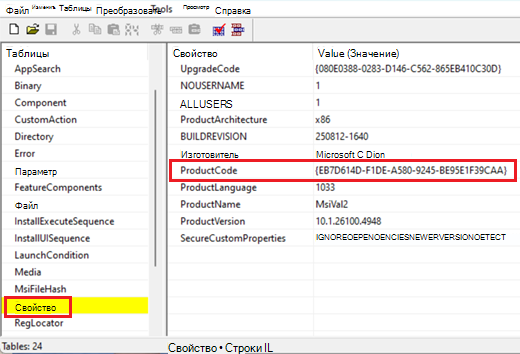Проблема
Начиная с обновления для системы безопасности Windows за сентябрь 2024 г. установщик Windows (MSI) начал запрашивать запрос контроля учетных записей пользователей (UAC) для ввода учетных данных при восстановлении приложения. Это требование было дополнительно применено в обновлении системы безопасности Windows за август 2025 г. для устранения уязвимости системы безопасности CVE-2025-50173.
Из-за усиления безопасности, включенного в обновление за август 2025 г., у пользователей, не являющихся администраторами, могут возникнуть проблемы при запуске некоторых приложений:
-
Приложения, инициирующие восстановление MSI автоматически (без отображения пользовательского интерфейса), завершаются ошибкой с сообщением об ошибке. Например, установка и запуск Office профессиональный плюс 2010 от имени неадминистрационного пользователя завершится ошибкой 1730 в процессе настройки.
-
Пользователи, не являющиеся администраторами, могут получать непредвиденные запросы контроля учетных записей (UAC), когда установщики MSI выполняют определенные пользовательские действия. Эти действия могут включать операции настройки или восстановления на переднем плане или в фоновом режиме, в том числе во время начальной установки приложения. К этим действиям относятся:
-
Выполнение команд восстановления MSI (например, msiexec /fu).
-
Установка MSI-файла после первого входа пользователя в приложение.
-
Запуск установщика Windows во время активной установки.
-
Развертывание пакетов с помощью Microsoft Configuration Manager (ConfigMgr), которые зависят от пользовательских конфигураций "рекламы".
-
Включение безопасного рабочего стола.
-
Решение
Чтобы устранить эти проблемы, обновление системы безопасности Windows за сентябрь 2025 г. (и более поздние обновления) сокращает область для запроса запросов UAC на исправление MSI и позволяет ИТ-администраторам отключать запросы контроля учетных записей для определенных приложений, добавляя их в список разрешенных.
После установки обновления за сентябрь 2025 г. запросы UAC потребуются только во время операций восстановления MSI, если целевой MSI-файл содержит настраиваемое действие с повышенными привилегиями.
Так как запросы UAC по-прежнему требуются для приложений, выполняющих пользовательские действия, после установки этого обновления ИТ-администраторы получат доступ к обходной путь, который может отключить запросы UAC для определенных приложений, добавив MSI-файлы в список разрешений.
Добавление приложений в список разрешений для отключения запросов контроля учетных записей
Предупреждение: Имейте в виду, что этот метод отказа эффективно удаляет эту функцию глубокой защиты для этих программ.
Важно: В этой статье содержатся сведения об изменении реестра. Обязательно создайте резервную копию реестра перед внесением изменений. Убедитесь в том, что вы знаете, как восстановить реестр в случае возникновения проблем. Дополнительные сведения о резервном копировании, восстановлении и изменении реестра см. в статье Как создать резервную копию и восстановить реестр в Windows.
Перед началом работы необходимо получить код продукта MSI-файла, который вы хотите добавить в список разрешений. Это можно сделать с помощью средства ORCA, доступного в Windows SDK:
-
Скачайте и установите компоненты Windows SDK для разработчиков установщика Windows.
-
Перейдите в раздел C:\Program Files (x86)\Windows Kits\10\bin\10.0.26100.0\x86 и запустите Orca-x86_en-us.msi. При этом будет установлено средство ORCA (Orca.exe).
-
Запустите Orca.exe.
-
В средстве ORCA используйте файл > Открыть, чтобы перейти к MSI-файлу, который вы хотите добавить в список разрешений.
-
После открытия таблиц MSI щелкните Свойство в списке слева и запишите значение ProductCode.
-
Скопируйте Код продукта. Он понадобится вам позже.
Получив код продукта, выполните следующие действия, чтобы отключить запросы UAC для этого продукта:
-
В поле Поиск введите regedit и выберите Реестр Редактор в результатах поиска.
-
Найдите и выберите следующий подраздел в реестре:
HKEY_LOCAL_MACHINE\SOFTWARE\Policies\Microsoft\Windows\Installer
-
В меню Правка выберите пункт Создать, а затем — Параметр DWORD.
-
Введите SecureRepairPolicy в поле имя DWORD и нажмите клавишу ВВОД.
-
Щелкните правой кнопкой мыши SecureRepairPolicy и выберите команду Изменить.
-
В поле Значение введите 2 и нажмите кнопку ОК.
-
Найдите и выберите следующий подраздел в реестре:
HKEY_LOCAL_MACHINE\SOFTWARE\Policies\Microsoft\Windows\Installer
-
В меню Правка наведите указатель мыши на пункт Создать, а затем выберите пункт Ключ.
-
Введите SecureRepairWhitelist в поле имя ключа и нажмите клавишу ВВОД.
-
Дважды щелкните ключ SecureRepairWhitelist , чтобы открыть его.
-
В меню Правка наведите указатель мыши на пункт Создать и выберите пункт Строковое значение. Создайте строковые значения, содержащие код Продукта, который вы записали ранее (включая фигурные скобки {}) msi-файлов, которые вы хотите добавить в список разрешений. Имя строкового значения — ProductCode, и значение можно оставить пустым.